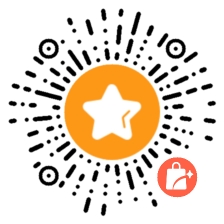【教程】微现场IM软件如何创建微现场活动教程
1、注册微现场IM大屏平台(http://login.wxc.im)账号,并登录。
2、登录平台后,点击右上角的创建新活动。
3、填写微现场IM活动信息,包括活动主题、活动类型,活动预计人数等,再点击确定创建。
4、创建的活动展示如下图:点击功能设置可以配置活动功能。
5、功能预览及配置具体功能,如签到,点击功能后面的设置即可进入功能设置页面。
6、以微现场IM签到为例说明签到怎么设置,点击签到后面的“设置”。
7、设置微现场IM签到详细功能,
先设置微信端,比如签到背景图片、是否开启审核等等,点击保存。
再设置大屏端:设置标题、背景图片、背景音乐。再点击保存。
8、设置微现场IM抽奖,点击微现场IM抽奖中的设置。
填写活动参数,大屏标题、大屏背景类型、背景图片、音效,点击保存。
再点击奖品管理,添加或者删除奖品。
9、点击我的活动,再点击创建好的活动后面的查看大屏,进入现场活动大屏展示页面,扫一扫即可参与活动。
活动大屏控制:可以使用鼠标点击底部菜单进行控件,也可以按快捷键进行活动切换。
10、活动发布,正式发布活动前是测试活动,点击活动的正式发布,选择好活动正式开始时间,
再选择好套餐支付成功即可到时正式开始活动。